C. Caractéristiques de HMAILSERVER.
Les caractéristiques principales de ce produit sont:
 Support des protocoles POP3, SMTP, IMAP. Support des protocoles POP3, SMTP, IMAP.
 Domaines virtuels. Domaines virtuels.
 Support SQL. Support SQL.
 Multi-langues. Multi-langues.
 AntiVirus. AntiVirus.
 Protection Spam. Protection Spam.
 Routage des messages. Routage des messages.
 Définition d'enregistrements MX secondaires. Définition d'enregistrements MX secondaires.
 Equilibrage de charge (Load balancing). Equilibrage de charge (Load balancing).
 Mirroring. Mirroring.
 Code source disponible. Code source disponible.
Cette liste avait de quoi séduire! Nous avons donc
téléchargé ce logiciel pour le tester. Grâce
à une interface agréable, documentation et des forums bien
fournis, l'installation et la configuration sont simples et rapides. Une
solution idéale pour notre PME!
3.
Installation et configuration de HMAILSERVER au sein de la TRO.
I.
Installation du logiciel sur le serveur.
Deux étapes importantes, l'installation & la
configuration.
a)
L'installation.
La phase d'installation de hmailserver sur un serveur ne pose
aucun problème particulier. La phase d'installation dure moins de 5
minutes, et se déroule en 5 écrans, Pour toute cette phase les
écrans sont en anglais.
Ecran 1 : Sélection d'un type de base de
données.
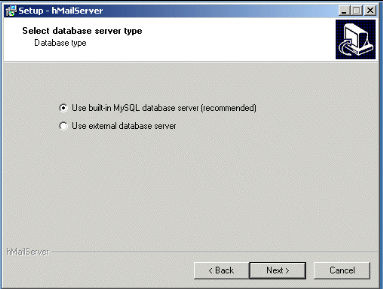
Ecran 2 : Choix du dossier d'installation du
programme.
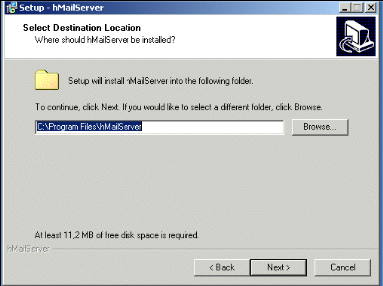
Ecran 3 : Choix du nom du menu windows exemple :
« démarrer » « programme »
«hmailserver ».
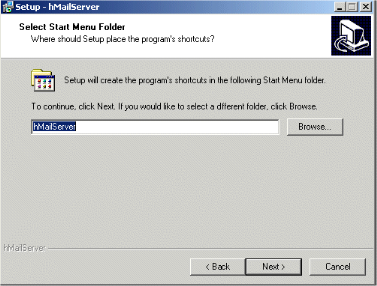
Ecran 4 : Vérification des paramètres
d'installation.
Vérifier vos paramètres avant de commencer
l'installation.
Et cliquer sur le bouton «Install»
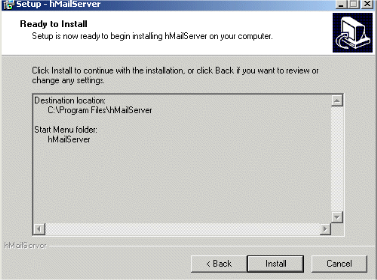
Et cliquer sur le bouton «Install»
Ecran 5 : Fin de l'installation.
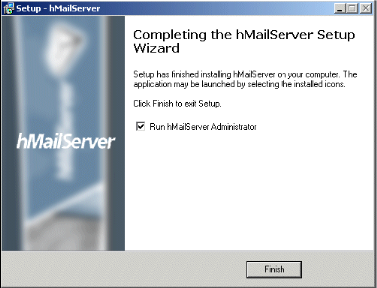
Ecran 6 : Démarrage du logiciel « hmailserver
».
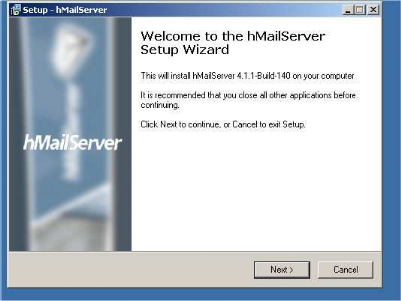
La phase d'installationdu logiciel s'est bien
déroulée.
Cliquer sur le bouton « Next »
b) La
configuration.
La phase de configuration de «hmailserver» ne pose
aucun problème particulier. Elle dure moins de cinq minutes, et se
déroule en 7 écrans, Pour toute cette phase les écrans
sont en Français.
Ecran 1 : Ajout du nom de domaine.
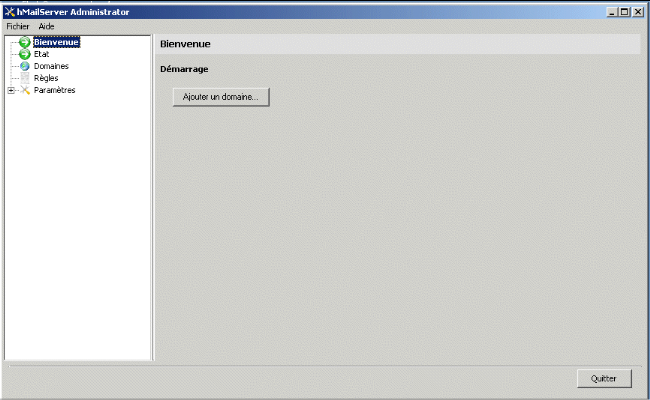
Ecran 2 : Recherche du nom de domaine exemple :
«pmfrance.local».
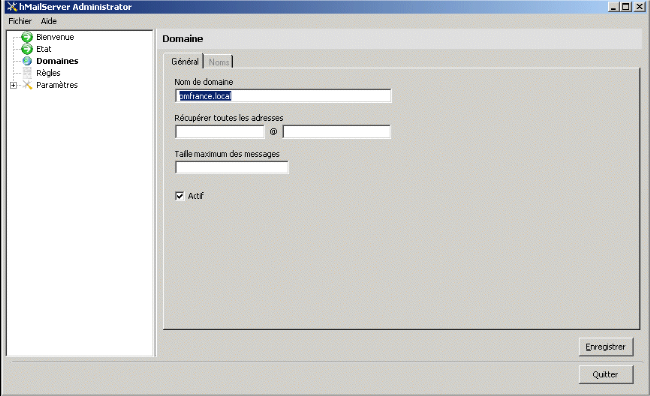
Ecran 3 : Le nom de domaine «pmfrance.local» a
été ajouté.
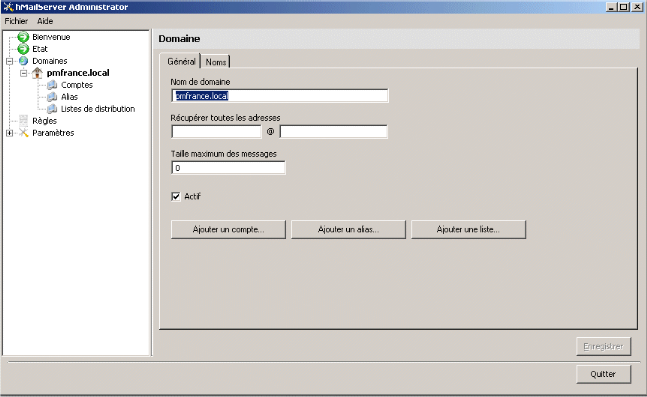
Ecran 4 : Ajout de compte.

Ecran 5 : Chargement de tous les comptes utilisateurs du
domaine «pmfrance.local» (durée moins de 2 minutes pour 800
comptes avec le mot de passe A.D.).
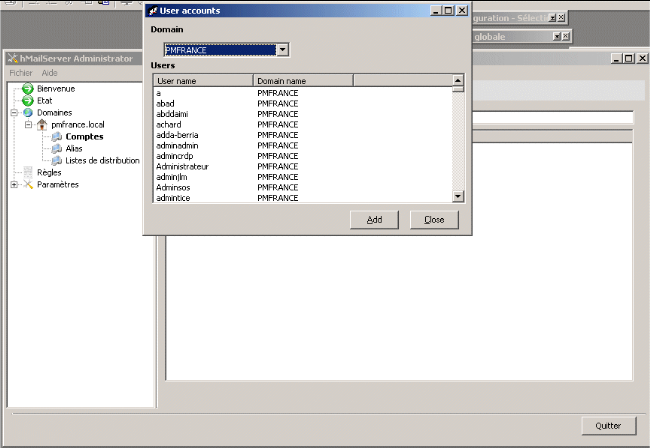
Ecran 6 : Paramétrage du serveur de courrier (1er
écran) (nom du serveur exemple : (courrier).
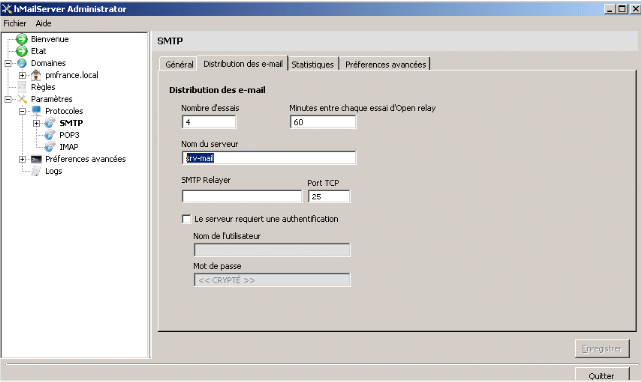
Ecran 7 : Ecran de paramétrage des log et
d'enregistrement de la configuration.
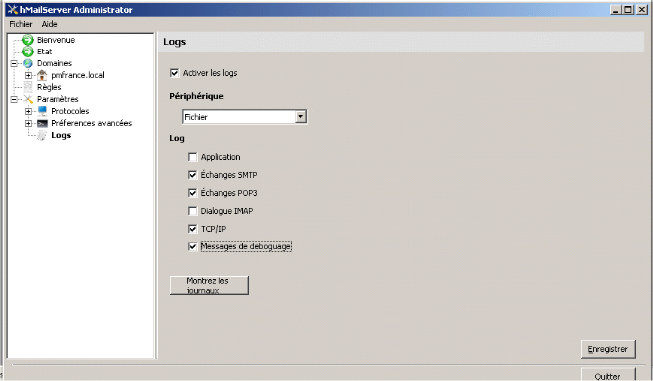
Après avoir enregistrer la configuration de ce
dernier écran, votre serveur de messagerie est
opérationnel.
B.
paramétrage avec Outlook express.
Nous avons crée un nouveau compte sous Outlook express
et le paramétrer en parallèle avec noter serveur de messagerie
hmailserver.
Ecran1 : le choix d'un nom complet.
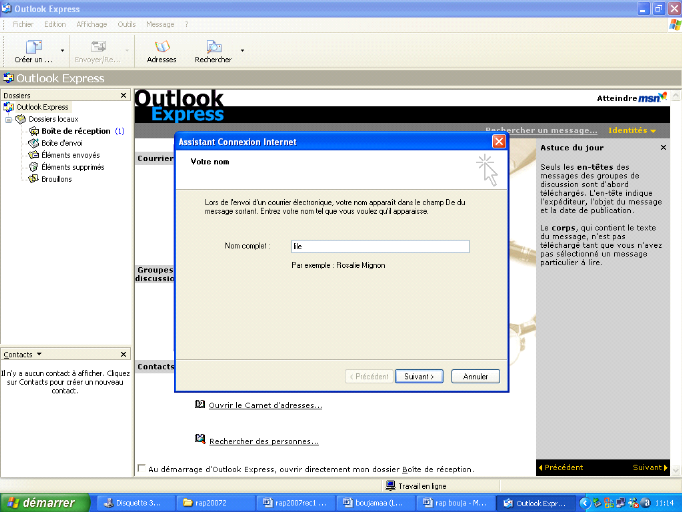
Ecran2 : le choix d'une adresse de
messagerie.
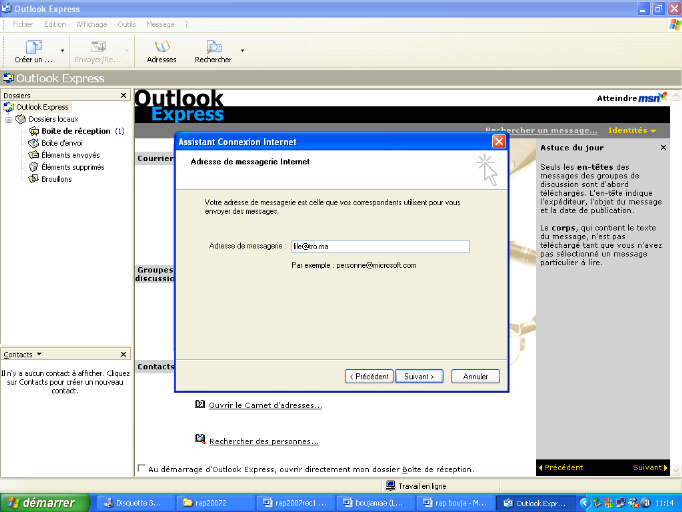
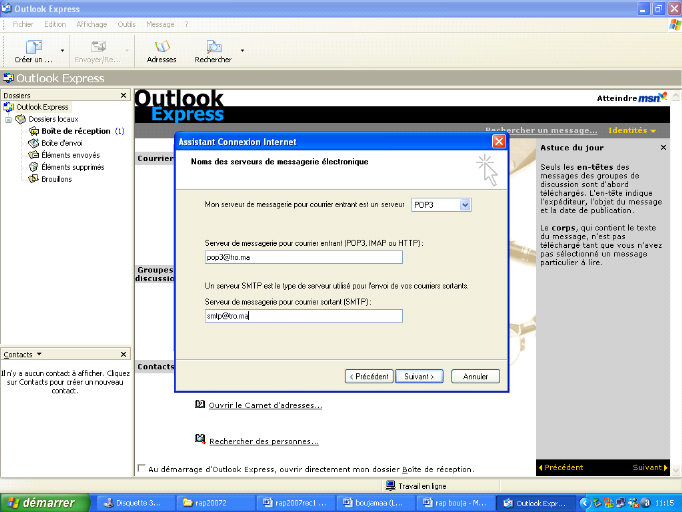
Ecran3 : paramétrage des
protocoles.
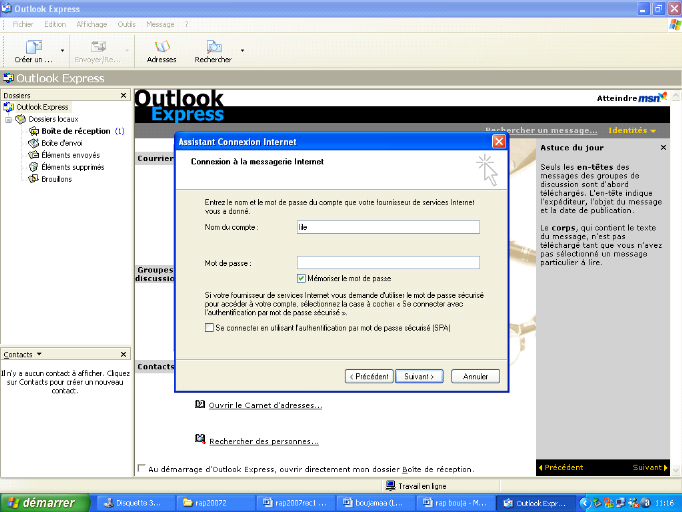
Ecran4 : enregistrement du nom et du mot de
passe.
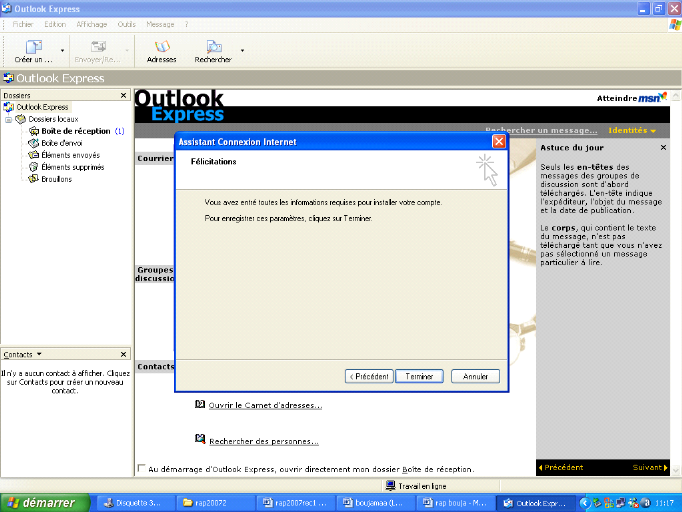
Ecran5 : fin de la création de nouveau
compte.
| 

